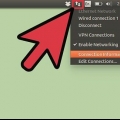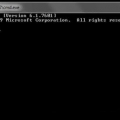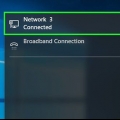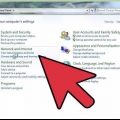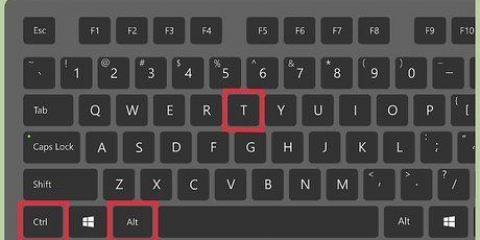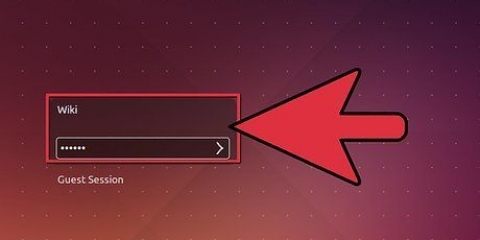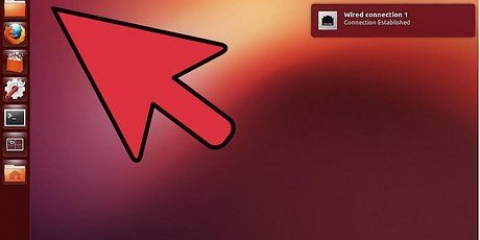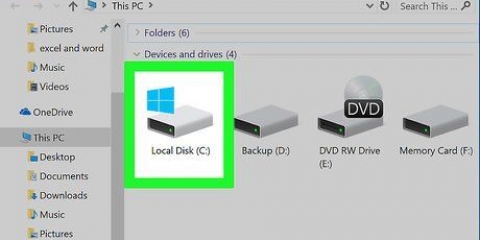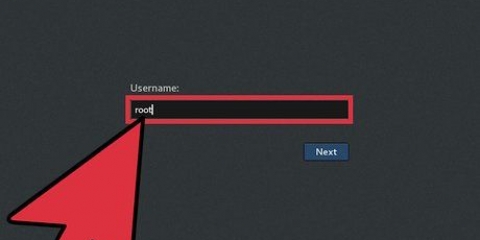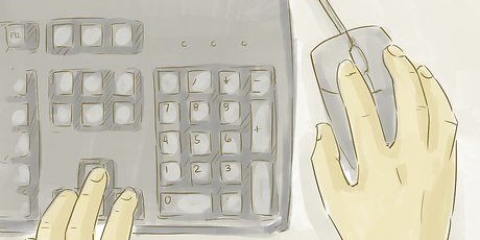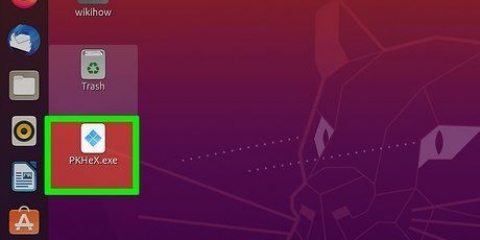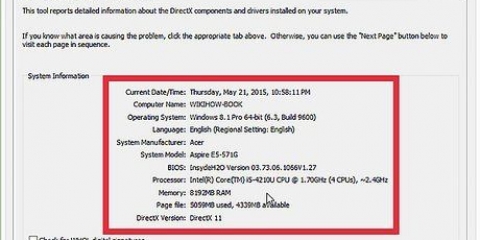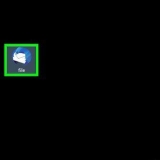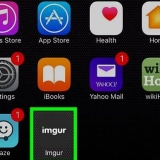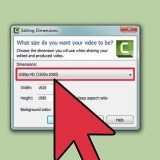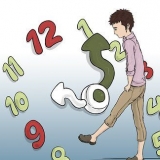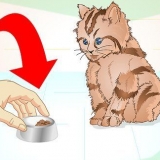Linux é a alternativa gratuita e de código aberto para Microsoft Windows e Mac OS X.O próprio sistema operacional pode ser reduzido a um mero console de texto, ou pode usar uma interface gráfica, como Gnome ou KDE. Este artigo explicará como atribuir um endereço IP a um sistema Linux por meio do console de texto. Este guia pressupõe que você saiba algo sobre Linux e que saiba como funcionam as redes, endereços IP e servidores DNS.
Degraus
Método1 de 5: Mude para root
1. Se você ainda não estiver logado como `root` (o equivalente Linux de `Administrator/Administrator`), abra um console e digite `su` (sem as aspas) e pressione Enter.
2. Prestar atenção: *As distribuições Ubuntu Linux geralmente usam a mesma senha de root que a conta criada durante a instalação do SO.
3. Digite sua senha de root, se solicitado, e pressione Enter.
Método 2 de 5: Debian/Ubuntu/Kubuntu
1. Faça backup de /etc/network/interfaces digitando o seguinte código no console: `cp /etc/network/interfaces /etc/network/interfaces.cópia de segurança`
2. Digite `vi /etc/network/interfaces` e pressione Enter.Pressione `i` para entrar no modo de entrada (editar).
3. Role para baixo até encontrar sua placa de rede no arquivo (geralmente é eth0 para uma conexão ethernet ou wlan0 ou wifi0 para uma conexão wifi).
4. Altere `iface eth0 inet dhcp` para `iface eth0 inet static`
5. Adicione as seguintes linhas e substitua os números do endereço IP pela configuração desejada:endereço 192.168.0.10máscara de rede 255.255.255.0rede 192.168.0.0transmissão 192.168.0.255portal 192.168.0.servidores de nomes 1dns 216.10.119.241
6. Salve-o e feche o arquivo pressionando Escape (para entrar no modo de comando vi), depois ":wq" e digite
7. Digite `ifdown eth0` e pressione Enter.
8. Digite `ifup eth0` e pressione Enter.
Método 3 de 5: Red Hat ou Slackware
1. O método mais fácil no Red Hat ou Slackware é digitar `netconfig` nas versões mais antigas ou `ifconfig/netstat` nas versões mais recentes, em um console como usuário root. Aparecerá um menu de texto que o ajudará ainda mais na configuração das configurações.
2. Escreva o seguinte no console:nano /etc/sysconfig/network-scripts/ifcfg-eth0 Use a guia para navegar entre os campos. Use a barra de espaço para marcar e desmarcar as caixas.
3. Depois de inserir as configurações desejadas, feche o painel de controle.
4. Para ativar essas configurações, digite `service network restart` no console e pressione Enter (esta etapa não é necessária no Slackware, onde as alterações ocorrem imediatamente). Nota: Existem inúmeras distribuições baseadas no Red Hat Linux (Fedora Core, CentOS, Caixa Branca, etc.), e muitos deles provavelmente usarão o mesmo método.
Método 4 de 5: Qualquer sistema Linux com kernel versão 2.4 ou mais recente
Este método é um pouco mais complicado de usar, pois requer o uso do console, mas deve funcionar em todas as distribuições Linux modernas. A ferramenta chama-se "IP" e geralmente está no diretório "/sbin/".
1. Primeiro você precisará determinar o nome da interface de rede que está sendo usada. Para ver uma lista de todas as interfaces de rede disponíveis, digite"link /sbin/ip" a partir de. Este comando lista todos os nomes de interface, endereços mac e outras informações.
2. Em seguida, atribua o endereço IP com o comando "endereço", como isso: "/sbin/ip addr adicionar 192.168.0.24/10 dev [INTERFACE_NAME]".
3. O gateway padrão é adicionado com o "rota"-subcomando, assim: "/sbin/ip rota adicionar padrão via [GATEWAY_ADDRESS]".
4. A última coisa que você precisa fazer é ativar a interface com o "link"-subcomando: "/sbin/ip link configurado [INTERFACE_NAME]". Assumindo que todos os dados estavam corretos, a rede agora deve estar em execução. Infelizmente, todas essas configurações serão perdidas após a reinicialização do sistema, portanto, se você deseja restaurá-las após a reinicialização, adicione todos os comandos do console acima ao "/etc/rc.local" - um script de shell que é executado durante a inicialização do sistema.
Método 5 de 5: Endereço IP Dinâmico (DHCP)
Endereços dinâmicos são obtidos automaticamente e isso é algo que o usuário normalmente não precisa se preocupar. No entanto, existem casos específicos:
1. Se a rede não estiver disponível o tempo todo durante a inicialização do sistema, a conexão com a Internet poderá permanecer inativa mesmo depois que os problemas de rede forem resolvidos. Para trazê-lo de volta à vida instantaneamente, gire dhclient como raiz. Isso definirá o endereço dinâmico.
2. A situação anterior pode ocorrer se a rede for acessada por hardware externo, que inicializa ao mesmo tempo que o computador. Em alguns casos, o Linux inicializa mais rápido que o roteador de rede e não consegue encontrar uma rede durante a inicialização. Pesquisar dhclient.conf (por exemplo: /etc/dhcp3/dhclient.conf no Debian) e adicione/modifique a seguinte linha: reinicie nn;, onde nn é o período de tempo que o sistema deve esperar após a inicialização para que o roteador tenha tempo para iniciar.
Pontas
- O comando `sudo` (abreviação de superusuário faz) dá ao usuário permissões de root temporárias (administrador do sistema) e é preferível a `su` em muitos casos. Leia a página de ajuda sobre o sudo e fique feliz por ter feito isso.
- o arquivo /etc/resolv.conf pode precisar ser alterado se você quiser acessar sistemas pelo nome de domínio, mas não pelo endereço IP. Use o mesmo método do arquivo /etc/network/interfaces. Não se esqueça de fazer uma cópia do original!
Avisos
- Não se esqueça de fazer backups. Se você não fizer isso, talvez não consiga restaurar as configurações anteriores.
- Não tente isso se você não tem ideia de como funcionam as redes, endereços IP e servidores DNS.
- Não fique logado como root. É mais seguro fazer login como um usuário diferente, digitar `su` (trocar usuário) no console e voltar quando terminar.O acesso root dá a qualquer pessoa que tenha acesso ao seu sistema a capacidade de fazer qualquer coisa com o seu sistema.
Artigos sobre o tópico "Atribuindo um endereço ip a um computador linux"